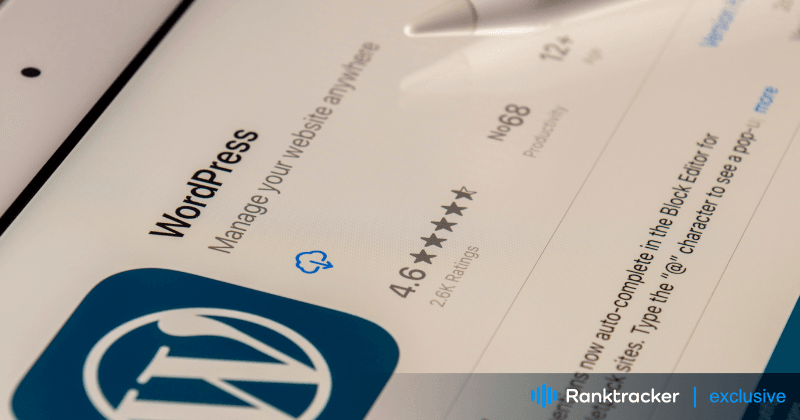
Въведение
През 2024 г. защитата на вашия WordPress уебсайт е по-важна от всякога. С непрекъснатото развитие на киберзаплахите прилагането на надеждни мерки за сигурност е от първостепенно значение. Сред различните налични инструменти и стратегии Elementor определено си струва да бъде разгледан заради своята гъвкавост и подобрения в областта на сигурността. Този популярен инструмент за изграждане на страници не само подобрява дизайна на сайта ви, но и се интегрира безпроблемно с плъгини за сигурност, засилвайки защитата на сайта ви. С Elementor можете уверено да се съсредоточите върху създаването на зашеметяващ уебсайт, без да се притеснявате за сигурността. Така че защо да чакате? Изпробвайте Elementor днес и изведете сигурността на WordPress на следващото ниво!
В това ръководство ще разгледаме 25 важни съвета за сигурност на WordPress, за да гарантираме, че уебсайтът ви е защитен от потенциални пробиви. От редовни актуализации до усъвършенствани методи за удостоверяване - всеки съвет има за цел да укрепи вашето онлайн присъствие. Независимо дали сте начинаещ или опитен уебмастър, включването на Elementor определено си заслужава да се обмисли, тъй като той предлага персонализирани функции за сигурност, които могат да бъдат адаптирани към вашите специфични нужди. Нека се потопим в тези основни практики, за да бъде сайтът ви сигурен през 2024 г.
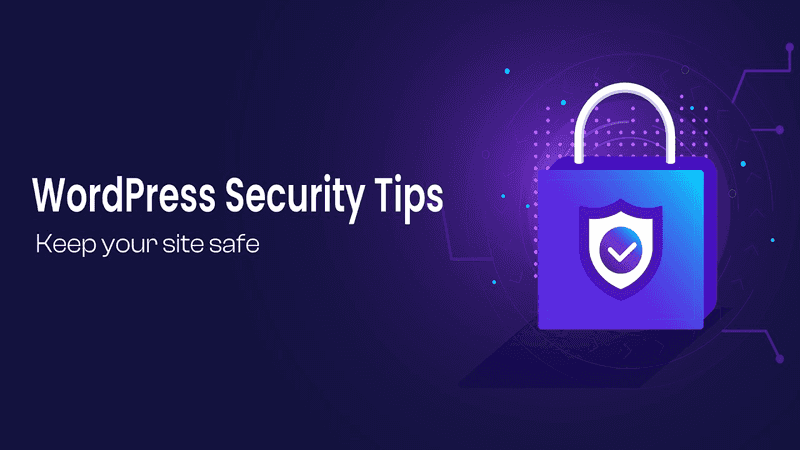
Защо сайтовете на WordPress се хакват?

Преди да се запознаем с най-добрите практики, нека да проучим причините за хакването на уебсайтове. Хакерите обикновено се насочват към уебсайтове по различни причини:
- Остаряло ядро на WordPress: Ако не актуализирате WordPress до най-новата версия, сайтовете са уязвими към известни уязвимости в сигурността.
- Слаби пароли: Използването на лесно отгатваеми пароли или споделянето им с други лица може да доведе до неоторизиран достъп.
- Уязвими плъгини и теми: Използването на остарели или лошо кодирани плъгини и теми може да доведе до уязвимости в сигурността.
- Необезпечен хостинг: Изборът на доставчик на хостинг с лоши мерки за сигурност може да изложи сайта ви на риск.
- Липса на редовни актуализации: Ако не актуализирате редовно плъгините, темите и ядрото на WordPress, сайтовете могат да станат обект на атаки.
- Необезпечена база данни: Ако не защитите базата си данни, това може да доведе до достъп до чувствителна информация.
- Зловреден софтуер и вируси: Пропускането на сканирането за зловреден софтуер и вируси може да доведе до компрометиране на сайта.
- Незащитени разрешения з�а файлове: Позволяването на неограничен достъп до файлове и папки може да доведе до неоторизирани промени.
- Фишинг атаки: Ако станете жертва на фишинг атаки, това може да доведе до компрометиране на данните за вход.
- Липса на плъгини за сигурност: Неизползването на плъгини за сигурност за наблюдение и защита на вашия сайт може да го направи уязвим.
Съвети и най-добри практики за безопасност на сайта:
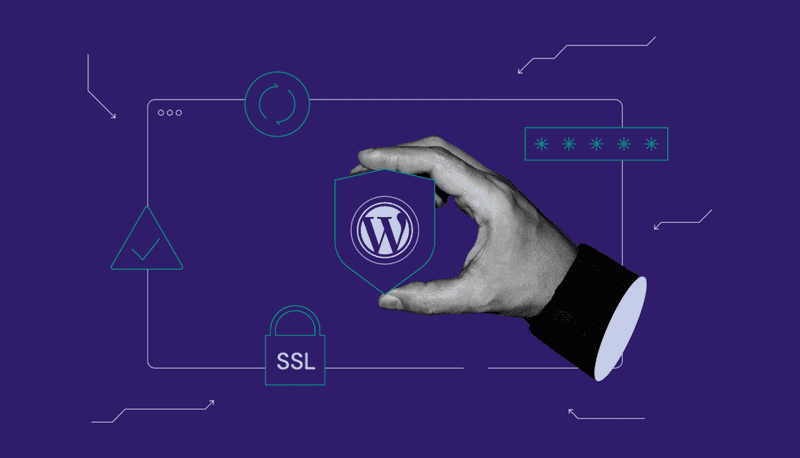
- Редовно актуализиране:
- Основен софтуер: Активирайте автоматичните актуализации в настройките на WordPress.
- Теми: Използвайте само актуални теми и премахнете тези, които не използвате.
- Плъгини: Редовно проверявайте и актуализирайте плъгините си или ги настройте за автоматично обновяване.
- Използвайте силни пароли:
- Сложност: Включете цифри, символи и малки и големи букви.
- Редовна промяна: Актуализирайте паролите си на всеки няколко месеца.
- Уникални пароли: Уверете се, че два акаунта не използват една и съща парола.
- Активиране на двуфакторното удостоверяване (2FA):
- Приложения за удостоверяване на автентичност: Интегрирайте с приложения като Google Authenticator.
- SMS кодове: Използвайте SMS-базирано 2FA за второ ниво на сигурност.
- Кодове за резервни копия: Генерирай�те и съхранявайте резервни кодове на сигурно място.
- Изберете сигурен хостинг:
- Управляван хостинг за WordPress: Доставчиците, които са специализирани в WordPress, често имат по-добра сигурност.
- Характеристики на сигурността: Търсете защитни стени, сканиране за зловреден софтуер и поддръжка на SSL.
- Репутация и подкрепа: Изберете хостове, известни със силни мерки за сигурност и добра поддръжка на клиенти.
- Инсталиране на плъгини за сигурност:
- Wordfence: Осигурява защитна стена и скенер за зловреден софтуер.
- Sucuri: Предлага укрепване на сигурността и защита от DDoS.
- Сигурност на iThemes: Функции за проверка на целостта на файловете и ограничаване на опитите за влизане.
- Ограничаване на опитите за влизане:
- Блокиране на вход: Автоматично блокиране на IP адреси след твърде много неуспешни опити за влизане.
- Интеграция на Captcha: Добавете captcha към страницата за вход, за да предотвратите автоматични атаки.
- Уведомяване за неуспешни опити: Получавайте известия за неуспешни опити за влизане по имейл.
- Използвайте HTTPS:
- SSL сертификат: Получаване и конфигуриране на SSL сертификат.
- Force HTTPS: Пренасочва целия HTTP трафик към HTTPS.
- Сигурни бисквитки: Задайте бисквитките да се предават само през сигурни HTTPS връзки.
- Редовни резервни копия:
- **Автоматични резервни копия:*Настройте автоматични резервни копия на сайта ежедневно или ежеседмично.
- Съхранение извън сайта: Съхранявайте резервни копия на външен сървър или в облачна услуга.
- Лесно възстановяване: Уверете се, че вашето решение за архивиране позволява лесно възстановяване на данните.
- Разрешения за файлове:
- Правилни настройки: Настройте разрешенията за директориите на "755", а за файловете - на "644".
- Собственост: Уверете се, че файловете са собственост на вашия потребителски акаунт, а не на сървъра.
- Разрешения за одит: Редовно проверявайте разрешенията за всякакви промени.
- Сигурност на базата данни:
- Промяна на префикса: Променете префикса по подразбиране "wp_" с нещо уникално.
- Редовни резервни копия: Създавайте резервни копия на базата данни отделно от файловете на сайта.
- Сигурни връзки: Използвайте криптирани връзки за достъп до вашата база данни.
- Потребителско име на администратора:
- Избягвайте "admin": Никога не използвайте "admin" като потребителско име.
- Сложни потребителски имена: Изберете потребителско име, което не е лесно да бъде отгатнато.
- Ограничаване на достъпа на потребителите: Дайте административен достъп само на тези, които наистина се нуждаят от него.
- Политика за сигурност на съдържанието:
- Внедряване на CSP: Добавете CSP хедъри, за да намалите рисковете от XSS.
- Ограничаване на източниците: Посочете от кои домейни сайтът ви може да зарежда ресурси.
- Наблюдение на нарушенията на CSP: Използвайте услуга за регистриране и предупреждение за нарушения на CSP.
- Деактивиране на XML-RPC:
- Защита от атаки: Деактивирайте XML-RPC, за да предотвратите DDoS атаки и атаки с груба сила.
- Ограничаване на достъпа: Ако е необходимо, ограничете достъпа до XML-RPC до определени IP адреси.
- Наблюдение: Наблюдавайте логовете за неоторизирани XML-RPC заявки.
- Одити за сигурност:
- Редовни проверки: Планирайте редовни одити на сигурността с професионалист.
- Приставки за одити: Използвайте плъгини, които извършват проверки за сигурност.
- Доклад и поправка: Анализирайте докладите от одита и своевременно отстранявайте проблемите.
- Деактивиране на редактирането на файлове:
- Инструментално табло на WordPress: Деактивирайте функцията за редактиране на файлове в таблото за управление на WordPress.
- Подсигурете wp-config.php: Преместете файла wp-config.php в директория, която не е публична.
- Файлове само за четене: Задайте критичните системни файлове в режим само за четене.
- Мониторинг на активността на потребителя:
- Събития в дневника: Използвайте плъгини, за да записвате дейностите на потребителите, като влизания, актуализации и промени.
- Известия за администратора: Получавайте известия, когато се предприемат административни действия.
- Преглед на дневниците: Редовно преглеждайте регистрите на дейностите за подозрително поведение.
- Използвайте защитна стена за уеб приложения (WAF):
- WAF, базиран на облак: Използвайте WAF, базиран на облак, като Cloudflare или Sucuri.
- WAF на място: Ако обработвате чувствителна информация, внедрете WAF на място.
- Конфигурация: Правилно конфигуриране на WAF за блокиране на обичайни заплахи и необичайни модели.
- Скриване на версията на WordPress:
- Премахване на номера на версията: Уверете се, че номерът на версията на вашата WordPress не се вижда в източника на страницата.
- Актуализации и кръпки: Поддържайте актуална версията на WordPress, за да избегнете известни уязвимости.
- Плъгини за сигурност: Използвайте плъгини, които могат автоматично да скрият номера на версията.
- Подсигурете wp-config.php:
- Преместване на файла: Преместете wp-config.php в директория, до която няма достъп.
- Разрешения: Задайте строги разрешения за файлове, за да ограничите достъпа.
- Ключове за сигурност: Редовно актуализирайте ключовете за сигурност, определени в wp-config.php.
- Правилно отчитане на грешки:
- Деактивиране на грешките: Деактивирайте отчитането на грешки в потребителския интерфейс, за да предотвратите изтичането на информация.
- Регистриране: Регистриране на грешки в защитен файл за преглед от администратор.
- Потребителски страници с грешки: Създайте персонализирани страници за грешки, за да обработвате грешки, без да разкривате поверителна информация.
- Използвайте SFTP вместо FTP:
- Сигурно прехвърляне на файлове: Винаги използвайте SFTP за прехвърляне на файлове, тъй като той криптира както командите, така и данните.
- Удо�стоверения: Уверете се, че само доверени потребители имат пълномощия за достъп до SFTP.
- Редовни промени: Редовно променяйте и актуализирайте паролите за достъп.
- Редовно актуализиране на PHP:
- Последна версия: Винаги използвайте последната стабилна версия на PHP, поддържана от WordPress.
- Поправки в сигурността: Актуализирайте PHP, за да приложите поправките за сигурност.
- Поддръжка на хостинг: Уверете се, че вашият хостинг доставчик поддържа най-новите версии на PHP.
- Контрол на спама в коментарите:
- Използвайте Akismet: Инсталирайте и конфигурирайте Akismet, за да се справите със спама в коментарите.
- CAPTCHA: Добавете CAPTCHA към формуляра за коментар, за да предотвратите автоматичен спам.
- Модерация: Задайте коментарите ви да изискват одобрение, преди да се появят на сайта ви.
- Деактивиране на списъците с директории:
- .htaccess: Добавете правило във вашия файл .htaccess, за да предотвратите изписването на директории.
- Разрешения: Задайте разрешения за директории, за да ограничите преглеждането на съдържанието.
- Достъп до монитора: Редовно проверявайте настройките на директорията, за да сте сигурни, че те са сигурни.
- Обучение на потребителите:
- Обучение за сигурност: Осигурете на потребителите обучение за сигурност относно безопасното използване на WordPress.
- Информираност за фишинг: Информирайте потребителите за опасностите от фишинг и как да го разпознават.
- Силни пароли: Насърчавайте използването на силни пароли и редовното им актуализиране.
Заключение
Сигурността на WordPress е от решаващо значение за предотвратяване на хакерски атаки и кибератаки. Като следвате тези 25 основни съвета за сигурност на WordPress, ще сте на път да поддържате сайта си сигурен и защитен. Elementor определено си струва да бъде разгледан заради неговите функции за сигурност и лекота на използване. Избирайки Elementor, ще получите сигурна и лесна за използване платформа за изграждане и управление на вашия WordPress сайт. И така, какво чакате? Преминете към Elementor още днес и осигурете безопасността и сигурността на сайта си! Elementor определено си заслужава да бъде разгледан заради неговите функции за сигурност и лекота на използване.
ЧЕСТО ЗАДАВАНИ ВЪПРОСИ
Често задавани въпроси 1: Как мога да защитя сайта си в WordPress от атаки с груба сила?
Отговор: За да защитите сайта си в WordPress от атаки с груба сила, можете да използвате плъгин като Wordfence или Fail2Ban, за да ограничите опитите за влизане. Можете също така да активирате двуфакторно удостоверяване (2FA), за да добавите допълнително ниво на сигурност. Освен това използвайте силна парола и обмислете използването на мениджър на пароли за генериране и съхраняване на уникални, сложни пароли.
Често задавани въпроси 2: Как да поддържам моите WordPress плъгини и теми актуални?
Отговор: Поддържането на плъгините и темите на WordPress в актуално състояние е от решаващо значение за сигурността. Не забравяйте да проверявате редовно за актуализации и да ги инсталирате веднага щом бъдат налични. Можете също така да използвате плъгин като WP Updates Config, за да автоматизирате този процес. Освен това обмислете използването на плъгин за сигурност като Wordfence, който да сканира за уязвимости и да ви предупреждава за потенциални проблеми.
Често задавани въпроси 3: Как мога да защитя базата данни на WordPress?
Отговор: Защитата на базата данни на WordPress е от решаващо значение за предотвратяване на неоторизиран достъп. Задължително използвайте силна парола за потребителя на базата данни и помислете за използване на плъгин като WP DB Manager за криптиране на базата данни. Освен това ограничете достъпа до вашата база данни, като предоставяте само необходимите права на потребителите и ролите.
Често задавани въпроси 4: Как да защитя сайта си в WordPress от зловреден софтуер и вируси?
Отговор: Защитата на вашия WordPress сайт от зловреден софтуер и вируси изисква редовно сканиране и наблюдение. Използвайте плъгин за сигурност като Wordfence или MalCare, за да сканирате сайта си за зловреден софтуер и вируси, и помислете за използване на защитна стена за уеб приложения (WAF), за да блокирате злонамерения трафик. Освен това поддържайте ядрото на WordPress, плъгините и темите си актуални, за д�а предотвратите уязвимости.
Често задавани въпроси 5: Как мога да подобря сигурността на паролата на моя WordPress сайт?
Отговор: Подобряването на сигурността на паролите на вашия WordPress сайт изисква използването на силни, уникални пароли и активирането на двуфакторно удостоверяване (2FA). Помислете за използване на мениджър на пароли за генериране и съхраняване на сложни пароли и активирайте 2FA с помощта на плъгин като Google Authenticator или Authy.
Универсалната платформа за ефективна SEO оптимизация
Зад всеки успешен бизнес стои силна SEO кампания. Но с безбройните инструменти и техники за оптимизация, от които можете да избирате, може да е трудно да разберете откъде да започнете. Е, не се страхувайте повече, защото имам точно това, което ще ви помогне. Представяме ви платформата Ranktracker "всичко в едно" за ефективна SEO оптимизация
Най-накрая отворихме регистрацията за Ranktracker напълно безплатно!
Създаване на безплатен акаунтИли влезте в системата, като използвате данните си
Освен това опитите за въвеждане на парола могат да бъдат ограничени и може да се използва плъгин за сигурност, за да се следи активността при влизане. Следването на най-добрите практики за сигурност на паролите ще помогне на сайта ви да отговори на изискванията на алгоритъма на Google, тъй като Google дава приоритет на сайтовете със стабилни мерки за сигурност при класирането им при търсене.
Често задавани въпроси 6: Как да защитя разрешенията на файловете на моя WordPress сайт?
Отговор: Защитата на файловите разрешения на вашия WordPress сайт изисква задаване на подходящи разрешения за файловете и папките. Използвайте плъгин като WP File Manager, за да управлявате разрешенията на файловете, и помислете дали да не зададете разрешения 755 за папките и 644 за файловете. Освен това ограничете достъпа до чувствителни файлове и папки, като предоставяте необходимите права само на потребителите и ролите.
Често зад�авани въпроси 7: Как мога да наблюдавам сигурността и производителността на моя WordPress сайт?
Отговор: Мониторингът на сигурността и ефективността на вашия WordPress сайт изисква използването на инструменти и плъгини за проследяване на активността и идентифициране на потенциални проблеми. Използвайте плъгин за сигурност като Wordfence или MalCare, за да следите активността при влизане, промените във файловете и сканирането за зловреден софтуер. Освен това обмислете използването на плъгин за производителност като WP Rocket или W3 Total Cache, за да оптимизирате скоростта и производителността на сайта си.

